Jupyter Notebook でディレクトリを操作します
ディレクトリを操作するマジックコマンドについて解説します。Windows ではディレクトリのことをフォルダと呼んでいるので、Windows をご使用の場合は、フォルダを操作するコマンドだと考えてください。
カレントディレクトリを取得
%pwdコマンドを使うと、現在開いているノートのディレクトリ(カレントディレクトリ)のフルパスを取得することができます。pwd は print working directory の略語です。
%pwd # 'C:\\Users\\MyPythonFolder'
上の実行結果は Windows を使用した場合です。Windows でパスの階層を区切る文字はバックスラッシュ (\) なので、文字列として表示される (パスが ” で括って表示される) ときには、バックスラッシュ (\) をバックスラッシュ (\) で エスケープ して、階層の区切りが “\\” となります。Mac や Linux では区切りにスラッシュ (/) を用いるのでエスケープの必要はなく、
'/home/user1/MyPythonFolder'
のように表示されるはずです。以下のコードの実行結果はすべて Windows 環境を想定しています。%pwd の戻り値は文字列なので変数に格納することもできます。
# 現在のディレクトリを変数に入れます mynote_dir = %pwd print(mynote_dir) # C:\Users\MyPythonFolder
ディレクトリとファイル一覧を取得
%lsコマンドを使うと、カレントディレクトリに存在するディレクトリやファイルの一覧を取得することができます。ls は list の略です。
%ls # ドライブ C のボリューム ラベルがありません。 # ボリューム シリアル番号は XXXX-XXXX です # C:\Users\MyPythonFolder のディレクトリ # 2018/08/07 02:14 <DIR> .anaconda # 2018/09/03 18:01 <DIR> .conda # 2018/09/03 18:01 43 .condarc # 2018/08/07 00:09 <DIR> .idlerc # 2018/09/03 16:22 <DIR> .ipynb_checkpoints # 2018/08/07 00:24 <DIR> .ipython # 2018/08/07 21:38 <DIR> .jupyter # 2018/08/10 10:59 <DIR> .matplotlib # 2018/08/31 23:29 <DIR> .PyCharmCE2018.2 # 2018/09/01 09:46 <DIR> Anaconda3
指定したディレクトリへ移動
%cdコマンドを使うと指定したディレクトリに移動することができます。cd は change directory の略語です。
# Anaconda3に移動 cd Anaconda3 # C:\Users\MyPythonFolder\Anaconda3
%pwdコマンドで現在のディレクトリのパスを確認してみましょう。
%pwd # 'C:\\Users\\MyPythonFolder\\Anaconda3'
もとのディレクトリに戻るときは単に %cd と打ちます。
%cd # C:\Users\MyPythonFolder
ディレクトリの追加と削除
%mkdirコマンドを使うと、カレントディレクトリに新しいディレクトリを追加することができます。mkdir とは make directory のことです。
# 新しいディレクトリを作成 %mkdir NewFolder
%lsコマンドで NewFolder が追加されたことを確認しておきます。
%ls # 2018/09/28 18:09 <DIR> Favorites # 2015/07/08 15:26 <DIR> Links # 2018/09/08 20:00 1,688 MyNoteBook.ipynb # 2018/09/28 18:21 <DIR> NewFolder # 2018/09/01 15:47 <DIR> Pictures
今作成したディレクトリを削除してみましょう。削除は%rmdirコマンドで実行します(rmdir は remove directory の略)。
# ディレクトリを削除 %rmdir
再び %lsコマンドで削除されたことを確認してみます。
%ls
2015/07/08 15:26 <DIR> Links 2018/09/08 20:00 1,688 MyNoteBook.ipynb 2018/09/01 15:47 <DIR> Pictures
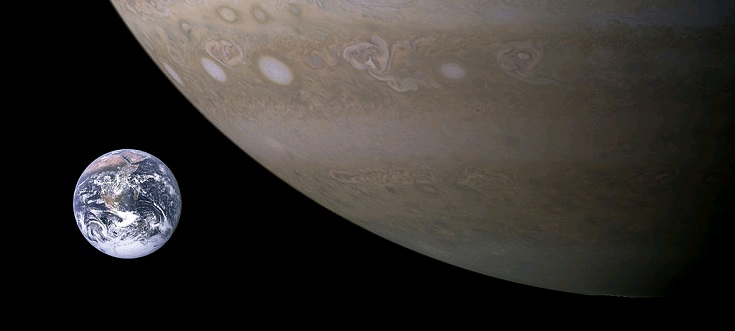
コメント